Porniți panoul de control utilizând butonul Start. În fereastra "Panou de control", căutați pictograma "Conexiuni în rețea" și faceți clic pe ea de două ori. În fereastra "Conexiuni în rețea" care apare, faceți clic dreapta pe pictograma "Local Area Connection" și selectați elementul de meniu "Proprietăți".

În fereastra apărută a selectării componentelor de rețea din fila General, evidențiați Protocolul de Internet (TCP / IP) și faceți clic pe butonul Proprietăți.



Reveniți la fereastra "Conexiuni în rețea" și selectați "Configurați o rețea de domiciliu sau o rețea de birouri mici" în sarcinile de rețea.
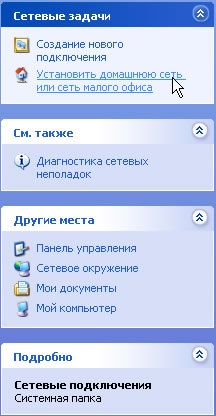
Va fi lansat "Expertul de configurare a rețelei".

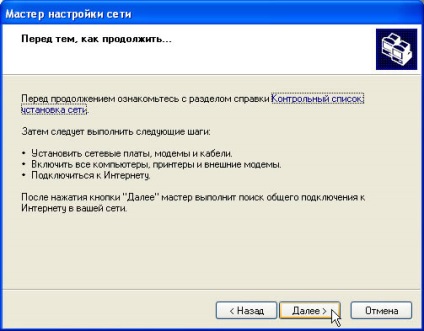
Selectați metoda de conectare "Altele". Faceți clic pe butonul "Următorul".
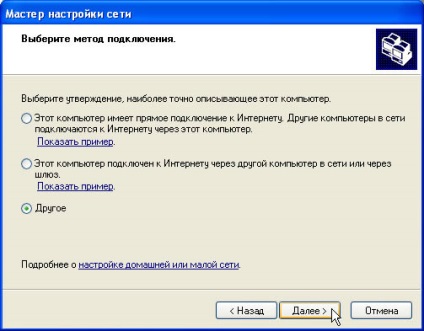
Selectați metoda de conectare "Acest computer aparține unei rețele care nu are o conexiune la Internet." Faceți clic pe butonul "Următorul".
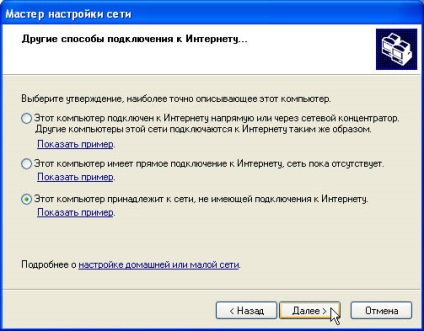
Completați câmpul "Nume computer" și faceți clic pe "Următorul".
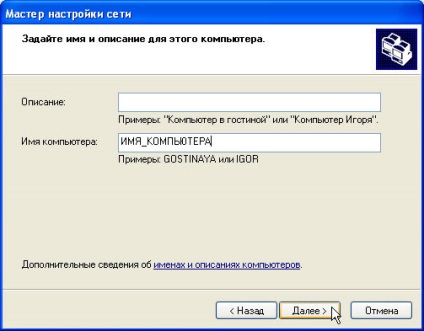
În câmpul "Grup de lucru", introduceți AllianceTelecom. Faceți clic pe butonul "Următorul".
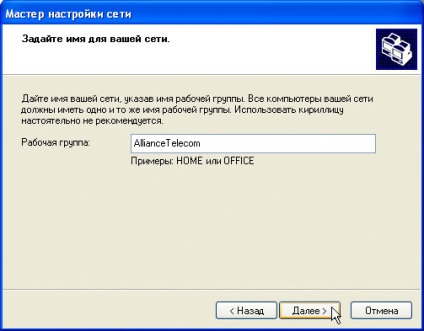
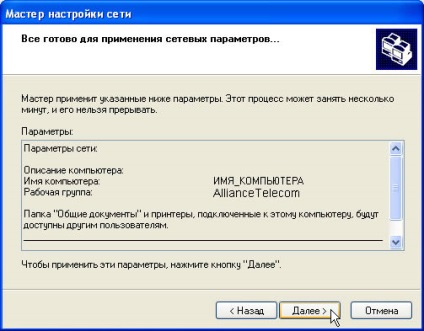
Selectați acțiunea "Doar terminați expertul, nu este nevoie să îl rulați pe alte computere". Faceți clic pe butonul "Următorul".
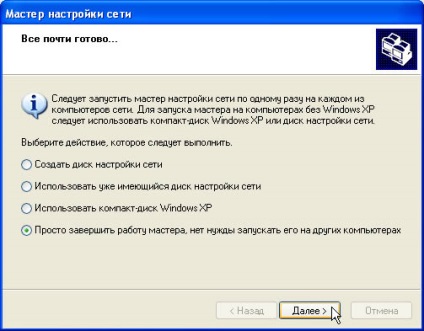
După ce faceți clic pe butonul "Finalizare" din fereastra "Network Setup Wizard", sistemul vă solicită să reporniți computerul. După repornire, puteți utiliza rețeaua locală a AllianceTelecom.
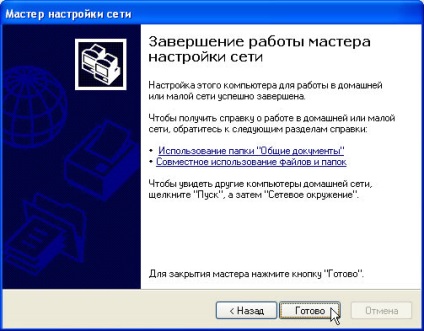
Articole similare
-
Configurarea unei imprimante într-o rețea de domiciliu prin setările ferestrelor
-
Альянстелеком - instalarea de echipamente pentru un nou tip de conexiune
Trimiteți-le prietenilor: